ps素材免费下载
使用PS进行工作时,我们会需要一些参考的素材以便提供帮助,但是网上有很多的素材都是要付费的,这对于我们本来就是打工人来说太难了。如果有免费的素材就好了?其实真的就有,而且里面的素材各种各样,那么下面就一起来看看怎么能下载到免费的素材吧。
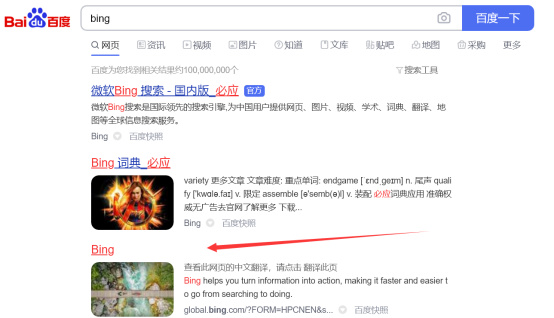
如何免费下载ps素材?
使用PS进行工作时,我们会需要一些参考的素材以便提供帮助,但是网上有很多的素材都是要付费的,这对于我们本来就是打工人来说太难了。如果有免费的素材就好了?其实真的就有,而且里面的素材各种各样,那么下面就一起来看看怎么能下载到免费的素材吧。
步骤如下:
1.打开电脑里的任意浏览器,在搜索引擎中输入关键词“bing”,找到相关网页,如图所示。
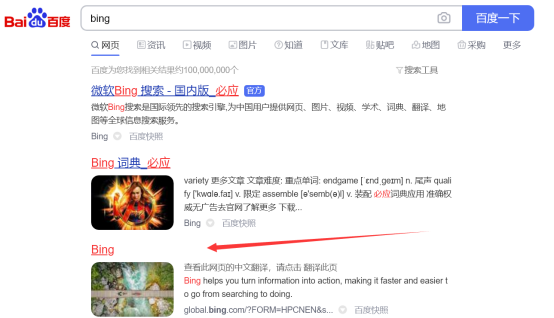
2.由于它是国外搜素引擎,所以需要把我们要搜索的素材关键词,先用翻译器翻译成英文,例如“荆棘”。
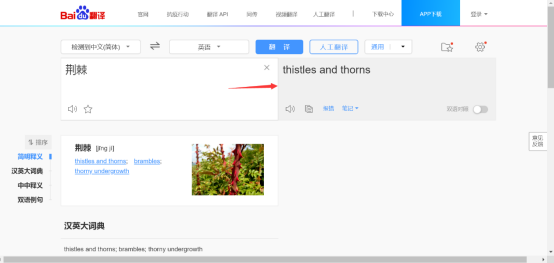
3.复制翻译好的英文后,需要在英文后面添加上“png”,例如我这就是“thistles and thorns png”,接着打开bing英文版进行搜索素材,如图所示。
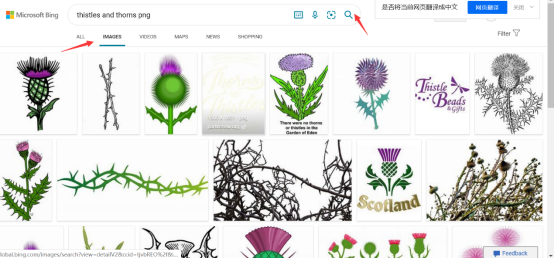
4.我们点击其中一个查看,你会发现这里面搜索出来的素材都是免扣的,也是免费的,直接保存到本地就行了。
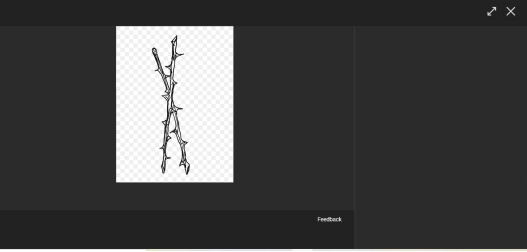
5.当然你也可以在浏览器的搜索引擎中,输入关键词“PS素材”,搜索相关的网页,点击进入,一般都需要登入账号。
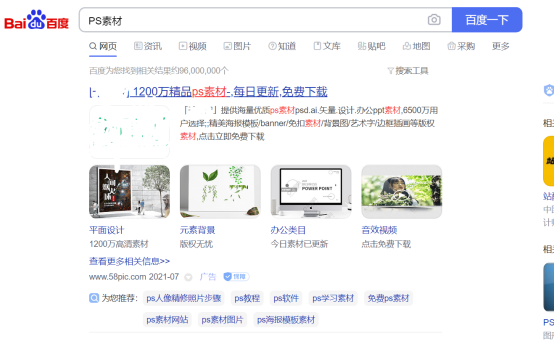
6.进入网页登录后,找到你需要的素材,如果没有可以在搜素栏里搜索关键词查找。
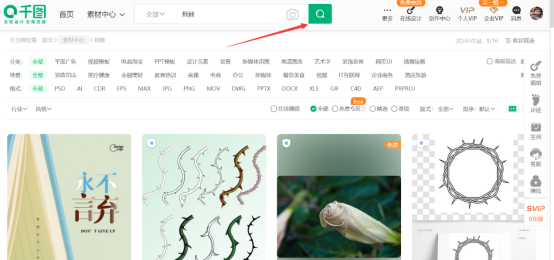
7.点击一个你需要的素材,点击左边需要的格式下载即可。好像一般新用户可以免费下载几次,后期应该需要付费啥的,具体情况可以自己试试。
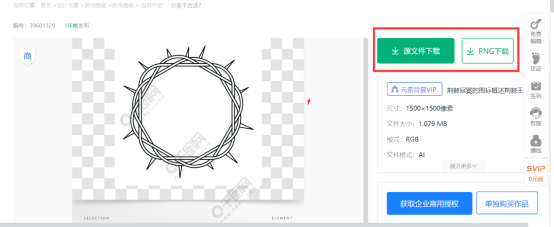
以上就是PS素材免费下载的方法了,这里推荐使用第一个,免费方便,希望对大家能有所帮助。
本篇文章使用以下硬件型号:联想小新Air15;系统版本:win 10;软件版本:Ps CS6。
ps素材免费下载如何操作与使用?
关于ps素材免费下载的操作,我们可以在正规网站上进行下载,记得网络环境安全,直接搜索ps素材免费下载就可以找到很多下载素材的软件,找到自己需要的进行操作与修图。下载的知识我们就不过多讲解了,如何在ps操作中应用这些素材,是我们今天课程的难点。我们一起学习一下运用ps素材制作超市海报的知识吧。
步骤如下:
1.ps素材免费下载的流程只需要我们搜索ps素材免费下载就可以找到,按照步骤安装即可使用。接下来我们介绍超市海报制作方法,首先打开ps新建画布。
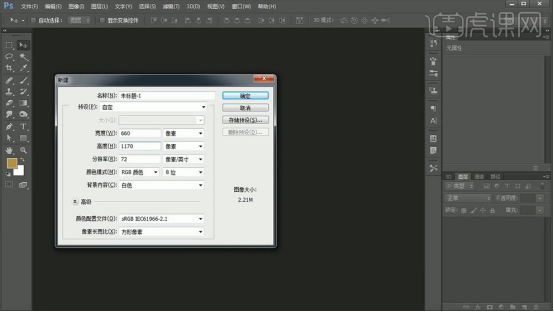
2.按【CTRL+J】复制图层,添加【颜色叠加】-【0c3760】,使用【钢笔工具】绘制形状,使用【直接选择工具】调整。
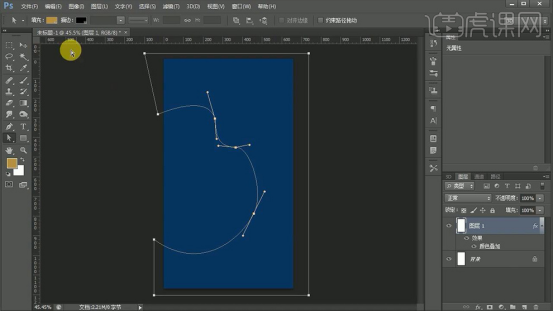
3.按【CTRL+ENTER键】建立选区,新建图层填充【068b7c】,复制图层,添加【外发光】数据如图。
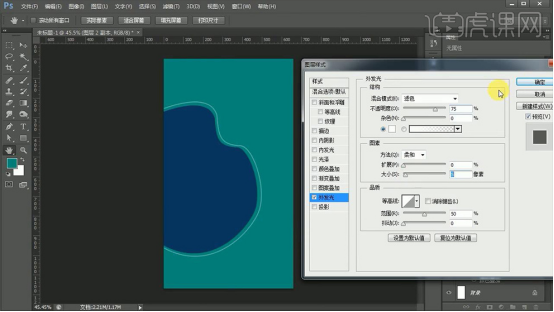
4.新建图层,使用【画笔工具】添加亮暗部,按【CTRL+G】编组。
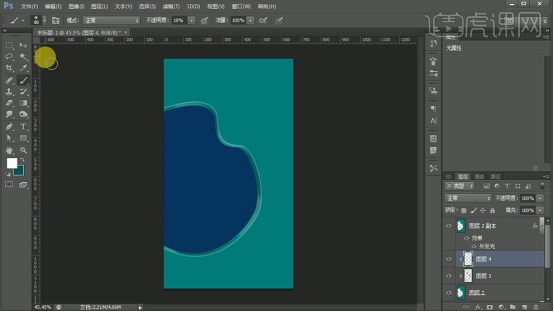
5.按【CTL+J】复制组,打开【颜色叠加】数据如图。
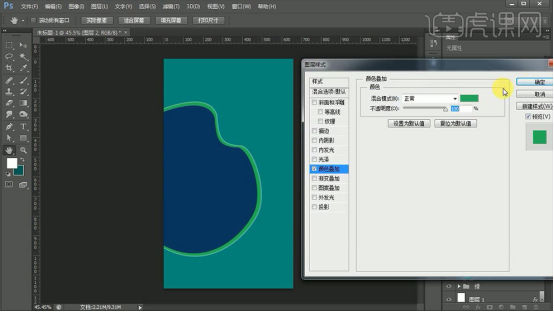
6.使用【画笔工具】添加亮暗部,按【CTRL+T】放大。
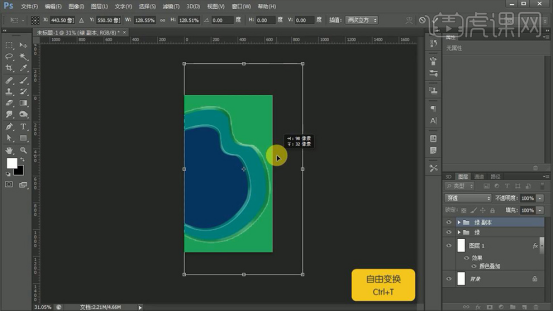
7.使用相同的方法绘制最上层。
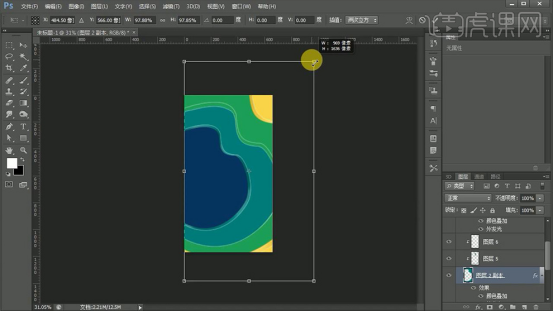
8.拖入【食物素材】添加【色彩平衡】数据如图,添加【照片滤镜】滤镜为【橙色】浓度为【100%】,添加【亮度14/对比度-50】,【自然饱和度+5,饱和度-7】,按【CTRL+G】编组。
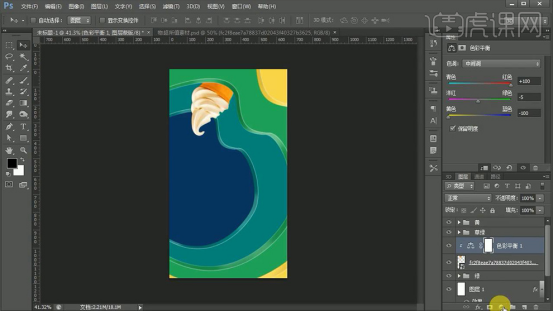
9.拖入【山竹素材】将叶子部分抠出来添加【色彩平衡】。
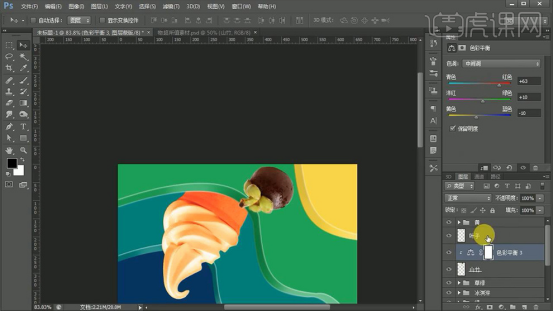
10.拖入【面包素材】,添加【色彩平衡】。
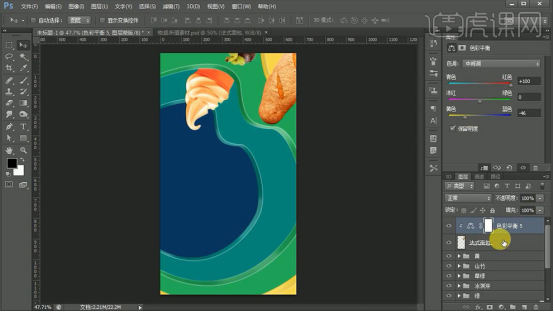
11.拖入【芒果素材】,添加【色彩平衡】。
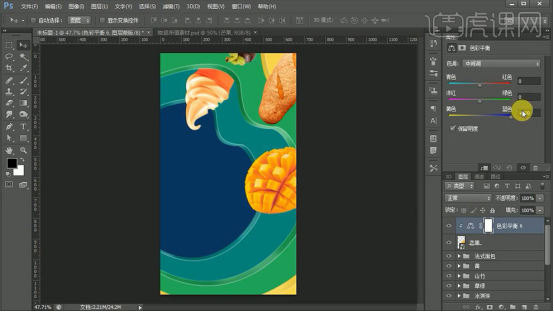
12.拖入【石榴和水瓶素材】调整位置。
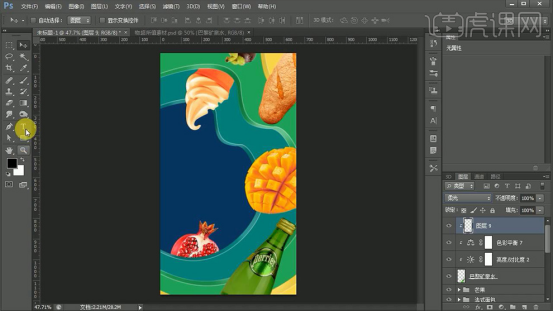
13.新建图层,使用【文字工具】输入文案,字体为【创艺繁综艺】,字体大小为【133px】,颜色为【ff53a9】。
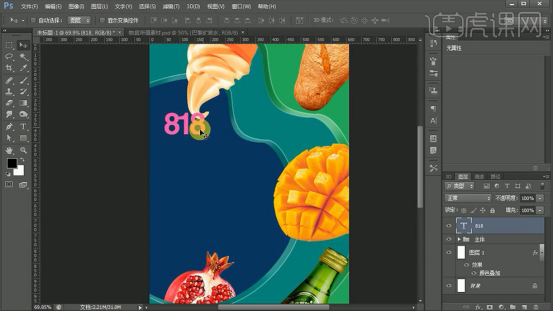
14.继续输入文案,字体为【金桥简粗黑】,大小为【27px】,使用【矩形工具】和【椭圆选框】工具添加装饰。
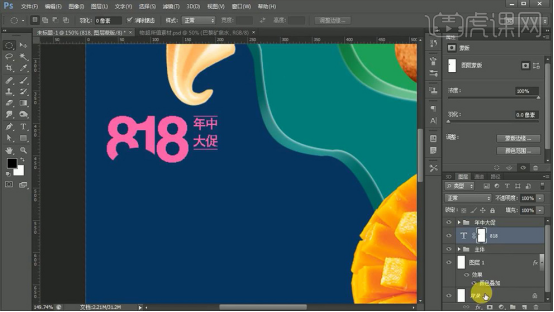
15.继续输入文案,字体为【方正大黑_GBK】,颜色为【白色】,按【ALT+方向键】调整字间距。

16.继续输入文案,字体为【金桥简粗黑】使用【矩形工具】和【多边形工具】绘制矩形和三角形。

17.使用【钢笔工具】绘制字体路径,使用【蒙版】罩盖原来的部分,使用【画笔工具】添加折纸字效果。
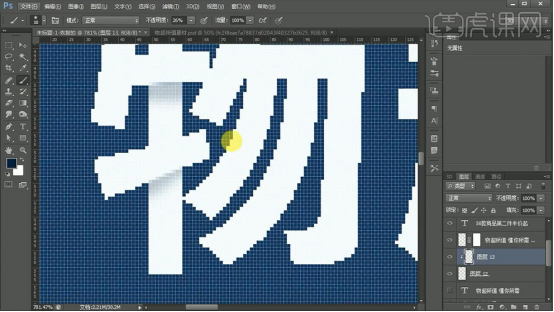
18.新建图层,使用【画笔工具】绘制阴影部分。
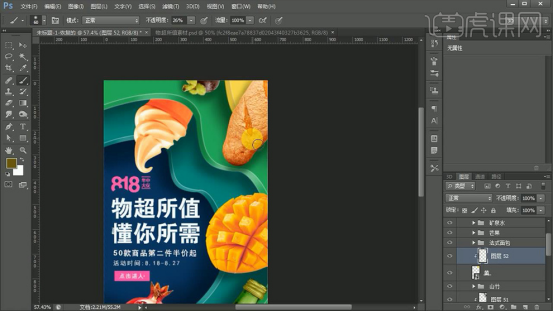
19.添加【曲线】调整。
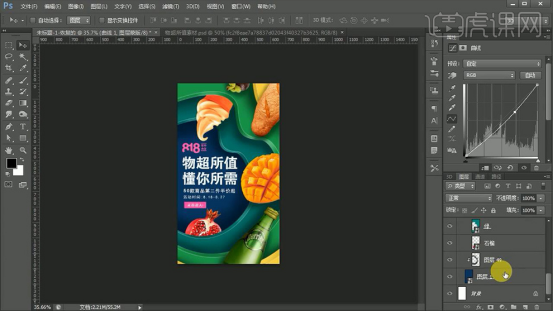
20.最终效果如图所示。
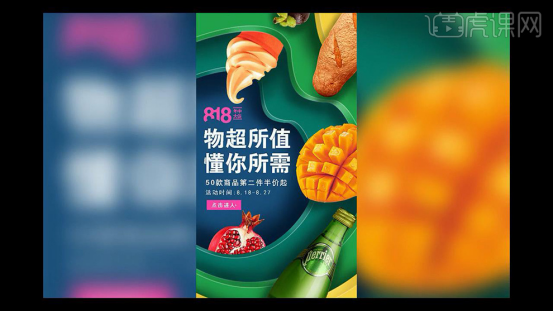
今天我们不仅学习了如何下载ps素材,还运用了水果素材,面包素材,超市元素素材创建了超市海报,效果是不是很逼真。增加更多的素材让文本变得丰富多彩,立体化,希望大家按照上面的步骤加上自己的素材创建属于自己的海报。
本篇文章使用以下硬件型号:联想小新Air15;系统版本:win10;软件版本:Adobe Photoshop CC 2015。


